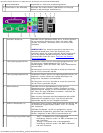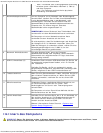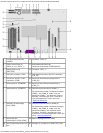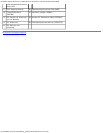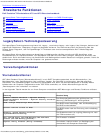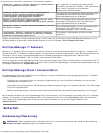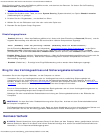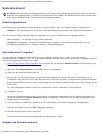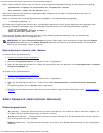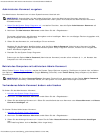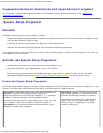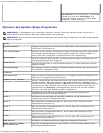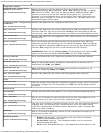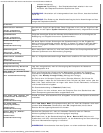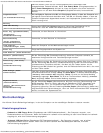Erweiterte Funktionen: Dell Precision Workstations 470 und 670 Benutzerhandbuch
file:///T|/htdocs/systems/ws670/GE/ug_ge/advfeat.htm[3/20/2013 9:34:45 AM]
Systemkennwort
HINWEIS: Wenn der Computer unbeaufsichtigt und mit deaktivierter Systemkennwortfunktion läuft oder wenn der
Computer nicht abgeschlossen ist, sodass sich das Kennwort durch Ändern der Steckbrückeneinstellung deaktivieren
lässt, können Unbefugte Zugriff auf die Daten der Festplatte erlangen.
Einstellungsoptionen
Die Änderung bzw. Vergabe eines Systemkennworts ist nicht möglich, wenn die folgende Optionen angezeigt wird:
Disabled – Das Systemkennwort wurde durch eine Steckbrückeneinstellung auf der Systemplatine deaktiviert.
Nur wenn eine der beiden folgenden Optionen angezeigt wird, kann ein Systemkennwort vergeben werden:
Set (Festgelegt) – Ein Systemkennwort wurde zugewiesen.
Not Set (Nicht festgelegt) – Es ist kein Systemkennwort vergeben, und die Kennwortsteckbrücken auf der
Systemplatine befinden sich im Zustand „Aktiviert“ (Standardeinstellung).
Systemkennwort vergeben
Um das Feld ohne Vergabe eines Systemkennworts zu verlassen, drücken Sie auf <Tab>-Taste oder auf die
Tastenkombination <UMSCH><Tab>, um in ein anderes Feld zu wechseln, oder drücken Sie zu einem beliebigen Zeitpunkt
vor dem Fertig stellen von Schritt 5 auf <Esc>.
1. Rufen Sie das System-Setup-Programm auf
und prüfen Sie, ob die Option Password Status (Kennwortstatus) auf
Unlocked (Nicht gesperrt) gesetzt wurde.
2. Markieren Sie Systemkennwort und drücken Sie die <Eingabetaste>.
3. Geben Sie das neue Systemkennwort ein.
Es kann max. 32 Zeichen umfassen. Um bei der Kennworteingabe ein Zeichen zu löschen, drücken Sie auf die
<Rücktaste> oder die Nach-links-Taste. Beim Kennwort muss nicht auf Groß- und Kleinschreibung geachtet werden.
Einige Tastenkombinationen sind nicht zulässig. Wenn Sie eine dieser Tastenkombinationen drücken, bewegt sich der
Cursor nicht.
Für jedes eingegebene Zeichen (auch für ein Leerzeichen) wird ein Platzhalter im Feld angezeigt.
4. <Eingabe> drücken.
Ist das neue Systemkennwort kürzer als 32 Zeichen, wird dennoch das gesamte Feld mit Platzhaltern gefüllt. Die
Überschrift wechselt zu Confirm Password (Kennwort bestätigen). Es wird erneut ein leeres, 32-stelliges Feld in
eckigen Klammern angezeigt.
5. Um Ihr Kennwort zu bestätigen, geben Sie es ein zweites Mal ein und drücken danach die <Eingabetaste>.
Die Kennworteinstellung wird auf Set (Festgelegt) geändert.
6. Beenden Sie das System-Setup-Programm.
Der Kennwortschutz wird wirksam, sobald Sie den Computer neu starten.
Eingabe des Systemkennworts